Sieci Wi-Fi zapisane na Twoim urządzeniu mogą mieć silny i pełny sygnał, a po automatycznym sparowaniu z nimi nie uzyskujesz połączenia z Internetem, jeśli napotkasz taki problem, nie jesteś sam i zawsze jest rozwiązanie, a to rozwiązanie wzrośnie Prywatność I bezpieczeństwo na Twoim iPhonie.
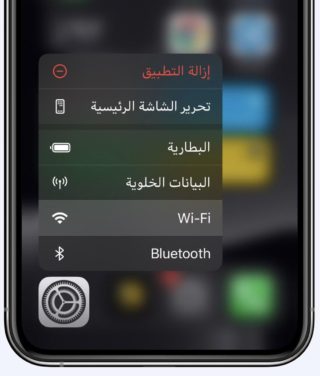
Kiedy jesteś poza domem, możesz połączyć się z Wi-Fi w kawiarni, restauracji, hotelu lub w podobnym miejscu. Jeśli nie masz usługi komórkowej lub potrzebujesz danych komórkowych, łączność Wi-Fi jest idealnym rozwiązaniem. Możesz jednak zapomnieć, że iPhone przechowuje dane logowania, aby w przyszłości mógł łączyć się automatycznie. Ale wydaje się, że to automatyczne połączenie nie zawsze jest dobre.
Dlaczego automatyczne Wi-Fi nie zawsze jest dobre
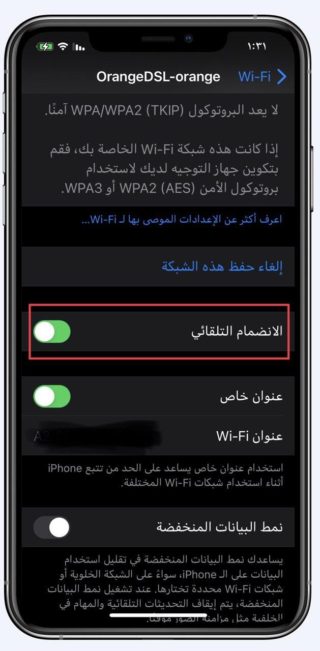
Wiele bezpłatnych automatycznych punktów dostępu poza domem wymaga uwierzytelnienia telefonicznego do prawidłowego działania, ale powiadomienie o tym uwierzytelnieniu może się nie pojawić, chyba że otworzysz przeglądarkę. Safari Pierwszy.
Twój telefon może więc automatycznie łączyć się z Wi-Fi, ale jeszcze go nie uwierzytelniłeś, co prowadzi do braku połączenia z Internetem i nie wiesz. Nawet jeśli funkcja „Asystent Wi-Fi lub Asystent Wi-Fi” jest włączona, po włączeniu ta funkcja jest automatycznie przełączana na dane komórkowe, gdy połączenie z siecią Wi-Fi jest słabe. Może nie przełączyć się na użycie danych komórkowych, ponieważ telefon jest już połączony z hotspotem, którym jest Wi-Fi.
Pod względem bezpieczeństwa IPhone nieustannie wysyła tak zwane „ramki skanowania” lub ramki sondujące w celu wyszukania pobliskich sygnałów Wi-Fi, z którymi można się połączyć, nawet gdy Wi-Fi jest wyłączone, ten proces trwa, a ten proces stwarza zagrożenie dla prywatności, ponieważ ramki wyszukiwania mogą być używane przez hakerów akceptujących i wyświetlających ich informacje, a także mogą tworzyć fałszywy hotspot przy użyciu nazwy SSID, która jest wyszukiwana i jest nadawana z Twojego urządzenia. A ponieważ iPhone wyszukuje tylko pasujący identyfikator SSID, może połączyć się z fałszywym punktem dostępowym AP hakera, przekazując mu Twój prawdziwy adres MAC oraz możliwość włamania i spowodowania większych szkód.
Jak wyłączyć automatyczne połączenie z hotspotami
Aby zapobiec występowaniu wszystkich powyższych scenariuszy, otwórz Ustawienia, a następnie kliknij „Wi-Fi”. IPhone pokaże Ci hotspot, z którym jesteś połączony, a także sieci innych pobliskich urządzeń. Znajdź odpowiednią sieć Wi-Fi, z którą nie chcesz już łączyć się automatycznie, a następnie stuknij ją lub kliknij (i) obok jej nazwy. Jeśli w przyszłości zechcesz ręcznie łączyć się z tą siecią, po prostu wyłącz ustawienie „Dołącz automatycznie".
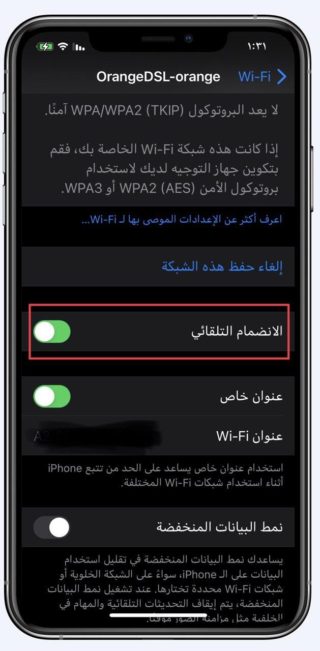
Dzięki temu iPhone nie będzie od teraz automatycznie próbował połączyć się z siecią. Jeśli nie chcesz już nic o zapisanej sieci, kliknij „Cofnij zapis tej sieci", Następnie Zapisz Zapisz W wyskakującym okienku, aby potwierdzić.
Co ciekawe, że iOS 14 Zawiera nową opcję przypisywania prywatnych adresów Wi-Fi do każdej sieci WLAN, z którą się łączysz, ograniczając w ten sposób śledzenie iPhone'a podczas korzystania z różnych sieci Wi-Fi.
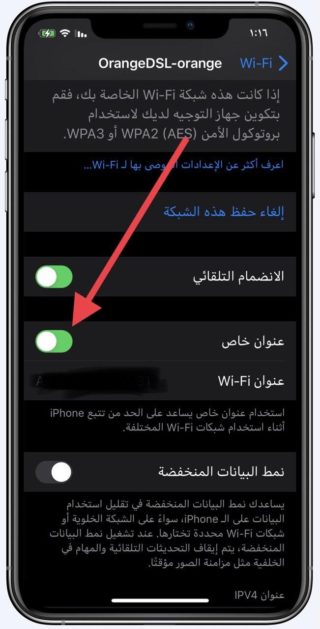
Dlatego upewnij się, że zawsze włączasz tę opcję, ale nie zapobiegnie to problemowi z rozłączeniem z Internetem, o którym wspominaliśmy wcześniej. Nawet Apple przyznaje: „Sieć może umożliwiać połączenie z adresem prywatnym, ale może nie pozwalać na dostęp do Internetu”.
Źródło:

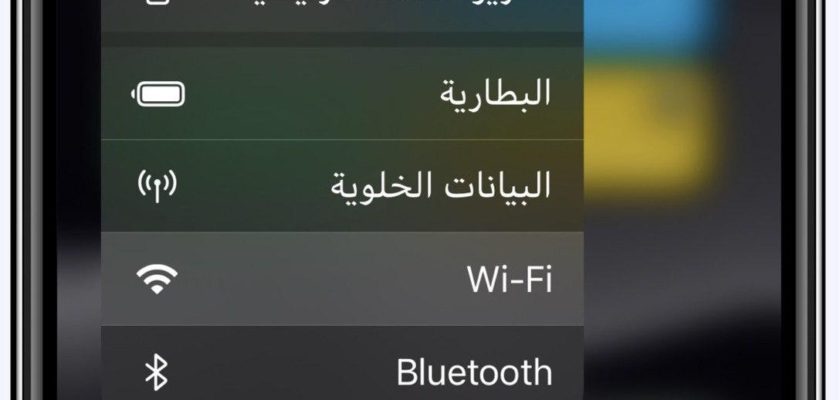
Mam ten problem od ponad miesiąca
Dziękuję bardzo ważne informacje
Kochanie
W rzeczywistości internet jest przerywany, zwłaszcza w programach, które wymagają zdalnej komunikacji z grupami
Bracie, blogerze, chciałbym, żebyś odpowiedział mi na bardzo ważne pytanie
Aplikacja, o której wspomniałeś, to dużo, którą masz na myśli, i chciałbym zapamiętać typy jej konkurenta na wypadek, gdyby zadziałała u mnie
Mój telefon komórkowy za każdym razem, gdy go zmieniam, jestem zmęczony hackami, mimo że jestem ostrożny i mam doświadczenie w ustawieniach i unikam tego haker jest bardzo silny Bóg nie odnosi sukcesu
Nie jest to dla mnie nowość, ale zawsze pochodzi od Ciebie
Dziękuję za twój wysiłek
Zauważyłem, że kiedy aktywowałem mój prywatny adres IP, internet był słaby, a przeglądanie i przesyłanie strumieniowe również było słabe, mimo że moja prędkość internetu wynosiła XNUMX MB .. więc ta funkcja została wyłączona
Szanowni Panowie, można skorzystać Ta aplikacja Jest to bardzo dobre rozwiązanie dla zapewnienia bezpieczeństwa sieci
Zapomniałeś pamiętać, że adres prywatny jest podobny do automatycznego dołączania -> co oznacza, że jeśli był wyłączony, gdy byłeś połączony z jedną z sieci, a następnie łączyłeś się z inną siecią, to wróci do pracy, więc można go wyłączyć tylko dla sieci, której ufasz
السلام عليكم ورحمة الله وبركاته
Jestem starym użytkownikiem iPhone'a i wiem, że iPhone'a nie da się zhakować z wyjątkiem jailbreaka, więc jak można zhakować urządzenie i spowodować jego uszkodzenie przez sieci Wi-Fi, mimo że nie zrobiłem tego, co nazywa się jailbreak
Przestraszyłeś mnie, szczerze
Znowu ważny temat, jestem telefonem komórkowym, który został zhakowany z powodu opon, chociaż nie korzystam z Wi-Fi i moje urządzenie jest zhakowane przez numer Maca
I Wi-Fi, z którego korzystałem, ale rzadko
A dzięki Halchiemu kupiono 4 iPhone'y
Czy istnieje aplikacja, która zapewnia mi dużą prywatność i bezpieczeństwo podczas przeglądania?
Chciałbym, żebyś pomógł mi z niezawodnymi aplikacjami, nawet jeśli mam abonament
Możesz liczyć Na CloudFlare
Możliwy link do programu i czy ma on konkurentów, więc jeśli jest ustawiony u mnie, wypróbuj inną aplikację
Na Boga, z powodu włamań straciłem ponad XNUMX dolarów, ponieważ łączy się to z numerem seryjnym hakera, którego zawsze szukam.
A jeśli dotarł do numeru seryjnego, musiał zmienić iPhone'a
W Zjednoczonych Emiratach Arabskich mamy bezpłatną usługę we wszystkich centrach handlowych i miejscach publicznych, jaką jest ZEA WiFi od firm telekomunikacyjnych, a ta usługa wymaga uwierzytelnienia przez przeglądarkę, ponieważ każda osoba ma 100 godzin użytkowania miesięcznie za darmo, a dla mnie ta usługa mnie nie dotyczy i wcale mnie to nie obchodzi bo nie ufam żadnej sieci Generalnie korzystam z danych z telefonu i jeśli mój komputer korzysta z funkcji Hotspot to zazwyczaj dziwię się, że moje urządzenie faktycznie jest podłączone do sieci WiFi ZEA bez mojej ingerencji i nie ma przepływu danych, a dokładniej internetu w urządzeniu, a ja anuluję sieć i wychodzę z niej, a ten ruch zwykle się powtarza, spodziewam się po To wyjaśnienie będzie sprawdziłem pod kątem włamań do tej sieci w przyszłości, dziękuję profesor Mahmoud
Naprawdę to jest to, co obecnie robię i nie wiem, co robić, ani mojej sieci Wi-Fi w domu
Życzę miłego spędzenia czasu i dziękuję za tę cenną i pożyteczną propozycję, wdzięczny
>>
OK, nie sprzedałem pytania więcej niż raz
Nikt nie jest najwyższy
Dobry Brat
Szczerość to bardzo ważny i bardzo przydatny temat. Dziękuję autorowi